Topkameraer til at optage 4K 60 FPS-videoer og det bedste værktøj til at opskalere dem
4K og 60 FPS er videoens profilindstillinger. Jo højere tal, jo klarere er videoens opløsning og kvalitet. Du kan se mange websteder, der leverer 4K-videoer, som du kan se. Og du ved måske ikke, hvad 60 FPS er. Men bare rolig. Dette indlæg vil give dig alt, hvad du bør vide. Og der er nogle kameraer, der anbefales til dig til at optage 4K- og 60 FPS-videoer. Desuden, hvis du vil opskalere dine videoer til 4K, introduceres et værktøj til at hjælpe dig.
Vejledningsliste
Del 1: Hvad er 4K 60 FPS Del 2: Sådan optager du 4K-videoer ved 60 FPS Del 3: Brug AnyRec til at opskalere videoer til 4K og 60 FPS Del 4: Ofte stillede spørgsmål om 4K og 60 FPSDel 1: Hvad er 4K 60 FPS
4K er en opløsning til videoer. Det betyder, at de vandrette pixelværdier pr. række er tæt på 4096. Denne UHD-opløsning kan give en biografoplevelse, når du ser videoer derhjemme.
Og FPS refererer til Frames Per Second. Det betyder, hvor mange billeder der kan opdateres og appelleres til pr. sekund på din skærm. Jo højere FPS er, jo mere flydende er din skærm.
Så 4K 60 FPS betyder, at 4K-opløsningsvideoen har 60 FPS. Denne konfiguration kan tydeligt fange og vise næsten alle detaljer i videoen. Hvis du vil optage disse højopløselige videoer, har du brug for noget særligt udstyr. Og hvis du vil opskalere din video til denne opløsning, har du også brug for noget speciel software. Du kan læse de to andre dele for at lære af dette.
Del 2: Sådan optager du 4K-videoer ved 60 FPS
Du skal bruge passende kameraer, hvis du vil optage videoer i 4K ved 60 FPS. Denne del vil introducere dig til nogle populære kameramodeller, der kan gøre det.
1. Panasonic GH5
Panasonic har en række kameraer, der kan optage 4K-videoer ved 60 FPS. G5 er en basismodel du kan vælge imellem. Og udvalget af FPS-valg på denne kameraenhed er omfattende. Du kan vælge mellem 24 FPS, 30 FPS, 50 FPS, 60 FPS osv. Og den har Waveform Monitor og Vector Scope, to kraftfulde funktioner til professionelle fotografer.

2. GoPro Hero11 Sort
Dette er den bedste enhed til at optage videoer i 4K og 60 FPS, som GoPro udgav i 2022. Denne enhed kunne endda optage videoer med 4K ved 120 FPS. Så det er et nemt stykke for GoPro Hero11 Black at optage 60 FPS-videoer. Og denne model kan optage videoer med højere kvalitet under dårlige lysforhold. Videoernes glathed er også indeholdt i denne GoPro-model.

3. Sony A7 IV
Sony A7 kan optage 4K-videoer ved 60 FPS i Super 35 mm-tilstand. Men hvis du vil bruge hele sensorområdet, kan du kun optage 30 FPS-videoer, men den højeste opløsning kan nå 7K. Og den mest kraftfulde funktion ved dette kamera er dets varmeafledende design. Du kan optage 4K og 60 FPS videoer, der varer i en time uden at blive varm.

4. Fujifilm X-H2S
Dette kraftfulde kamera kan nemt optage videoer i 4K og 60 FPS. Den kan optage 4K-videoer på 240 minutter uden at gøre enheden varm. Og dette kraftfulde kamera kunne endda optage 6K- og 7K-videoer. Desuden er der en HDMI-port i Fujifilm X-H2S. Du kan også bruge videoer på en ekstern enhed og bruge en 4K skærmoptager at optage dem.

Del 3: Brug AnyRec til at opskalere videoer til 4K og 60 FPS
Hvis du ikke kan optage 4K ved 60 FPS-videoer, kan du bruge AnyRec Video Enhancer at opskalere opløsningen og FPS. Eller hvis videoer ikke er klare nok til at se, kan du også bruge denne software til at opgradere kvaliteten. Denne software kan hjælpe dig med at opskalere enhver æra af din video fra 720P til 1080P, 1080P til 4K.

Forbedre opløsningen af enhver æra på din video til 4K.
Reducer videorystelser, når du optager 4K-videoer med et kamera.
Tilføj flere effekter som at lave 3D til dine 4K-videoer.
Gør dine videoer lysere, hvis du optager dem under dårlige lysforhold.
100% Sikker
100% Sikker
Trin 1.Når du starter AnyRec Video Enhancer, er der en simpel vejledning på hovedskærmen. Du kan klikke på knappen "Tilføj fil" for at tilføje din video
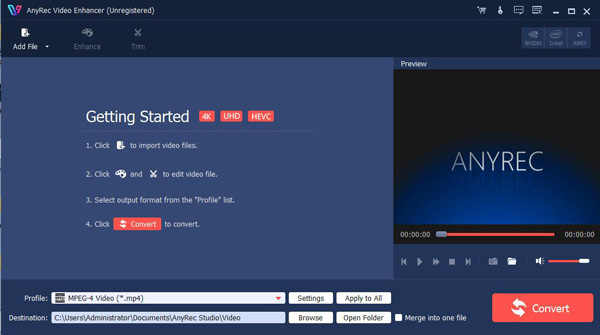
Trin 2.Når du har tilføjet videoen, skal du klikke på knappen "Forbedr". Og der er fire muligheder for dig. Du kan klikke på knappen "Opskaler opløsning" for at forbedre kvaliteten.
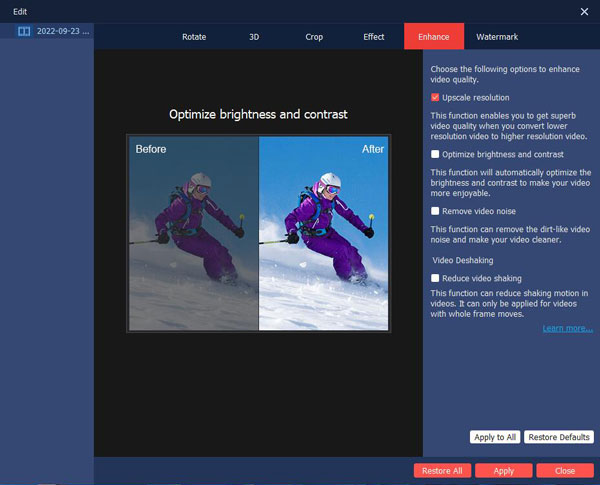
Trin 3.Du kan klikke på knappen "Indstillinger" for at ændre billedhastigheden for din video. I afsnittet Videoindstillinger er der mange billedhastighedsvalg, som du kan vælge imellem.
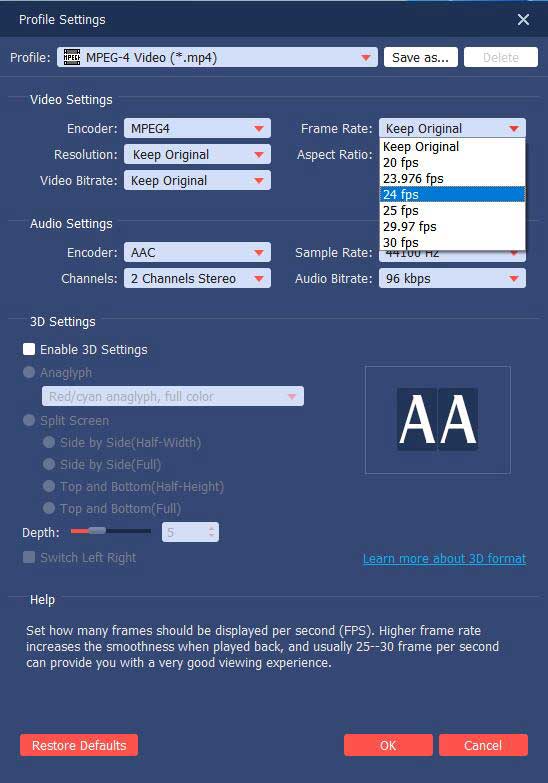
Trin 4.Når alle indstillinger er færdige, kan du vælge destinationen for din gemte video. Og så kan du klikke på knappen "Konverter" for at afslutte forbedringen af din video.
Del 4: Ofte stillede spørgsmål om 4K og 60 FPS
-
Hvor meget plads tager videoer til 4K ved 60 FPS?
Der vil blive taget meget plads af 4K 60 FPS-video. Et 4-minutters videoklip vil tage 4 eller 5 GB.
-
Hvad er den bedste video til at se 4K 60 FPS-videoer?
Du bør finde den afspiller, der understøtter 4K-videoer. Ligesom AnyRec Blu-ray-afspiller kan du afspille 4K-videoer jævnt med kvalitet.
-
Kan jeg afspille 4K 60 FPS-videoer på YouTube?
Ja. Og den højeste frame YouTube understøtter er 60 FPS. Du kan spille dem med høj internethastighed.
Konklusion
Nu skal du vide, hvad 4K og 60 FPS er. Og med de anbefalede kameraer kan du optage videoer med høj opløsning og FPS. Men hvis du ikke kan optage videoer i høj opløsning, kan du bruge AnyRec Video Enhancer til opskalere videoer til 4K.
100% Sikker
100% Sikker
